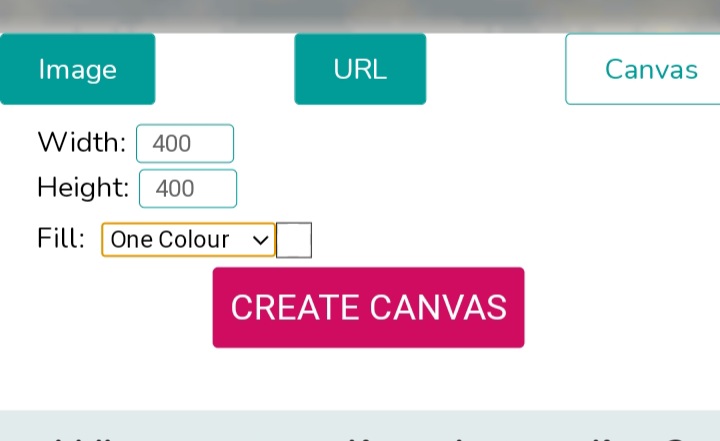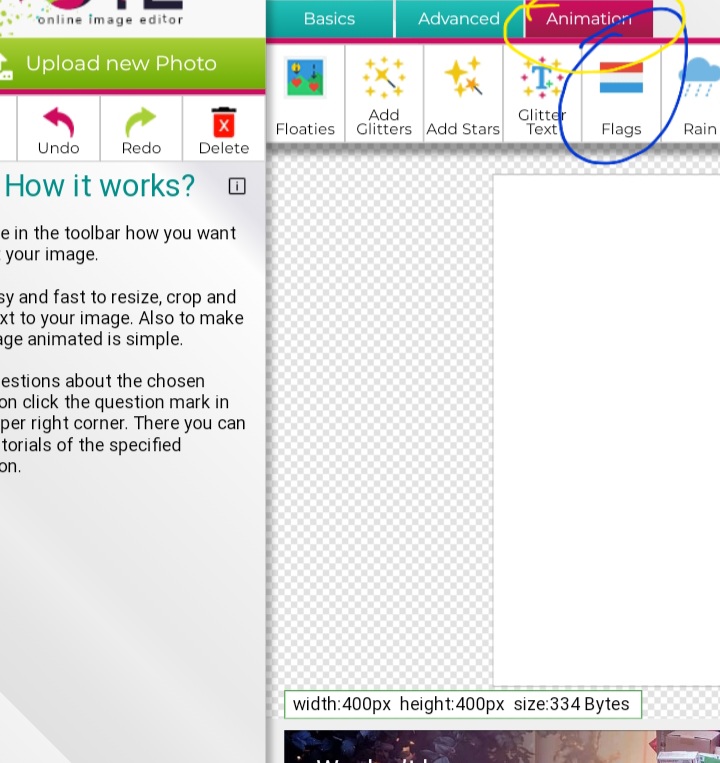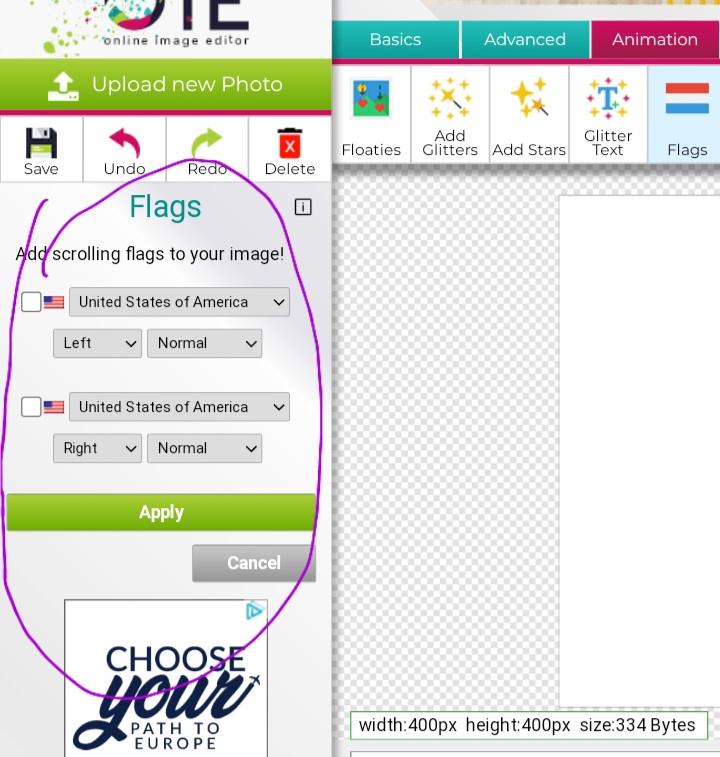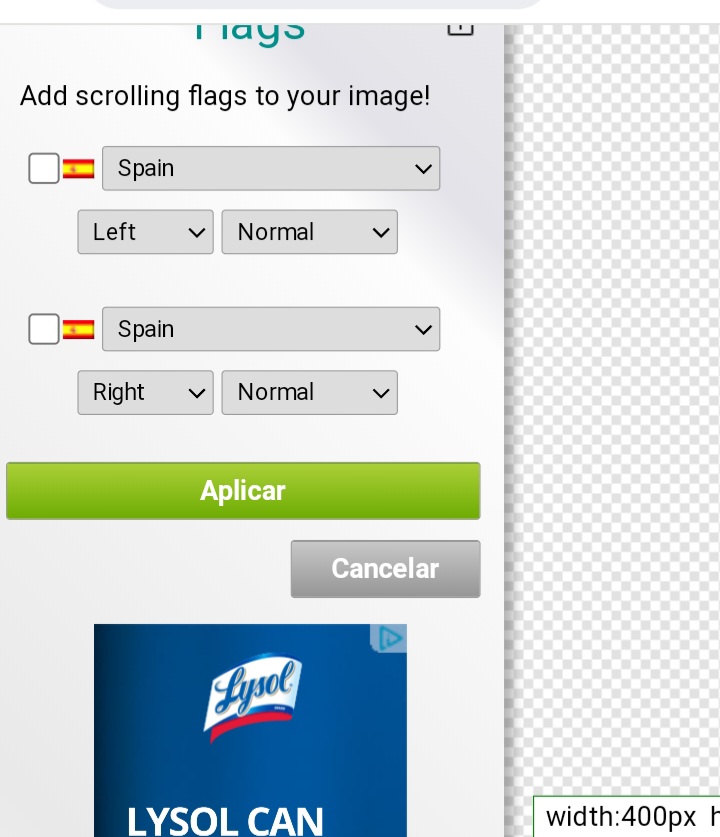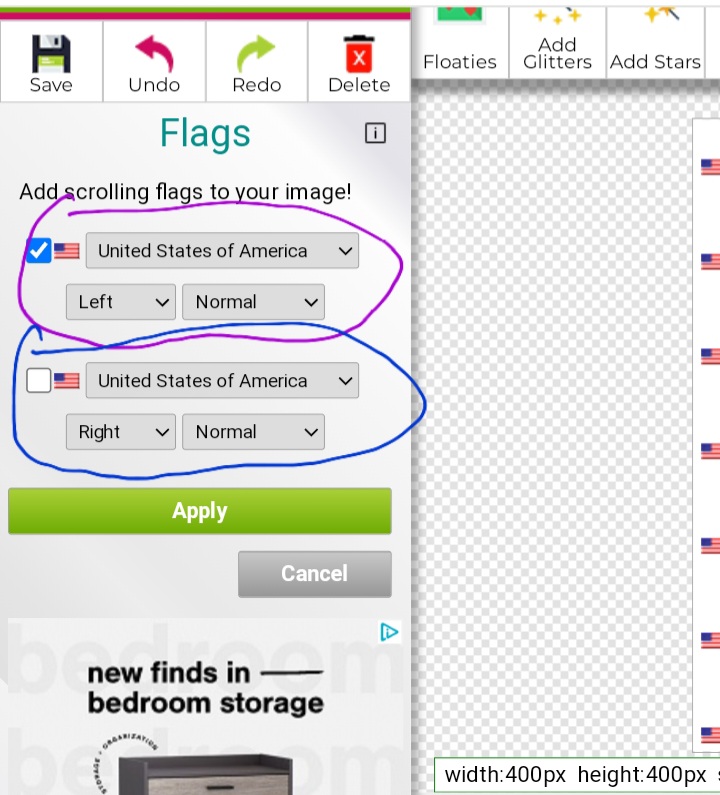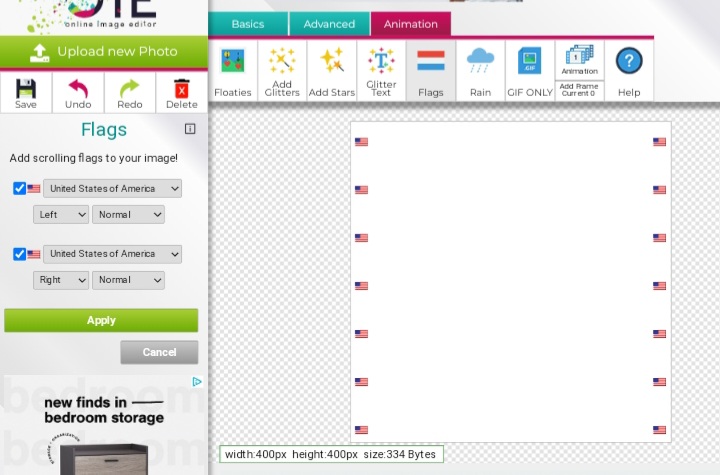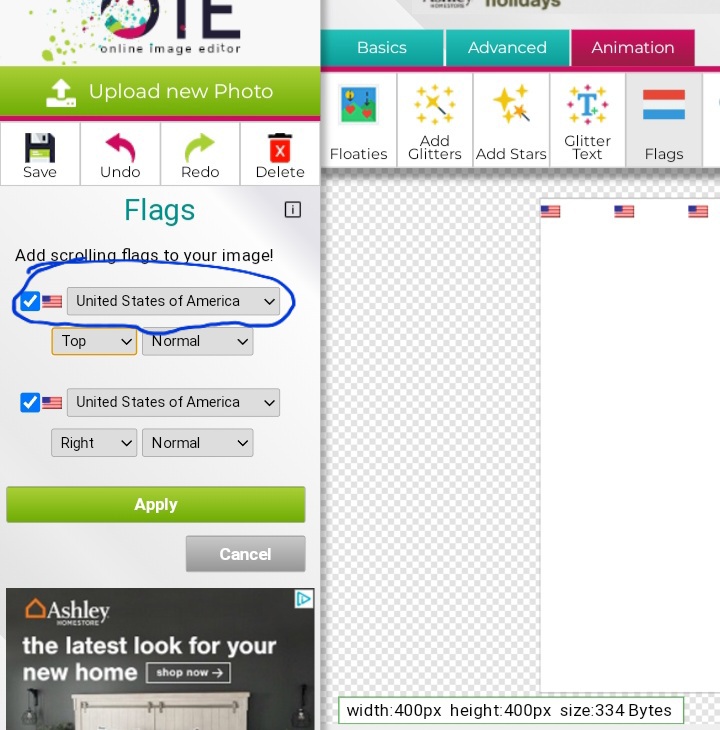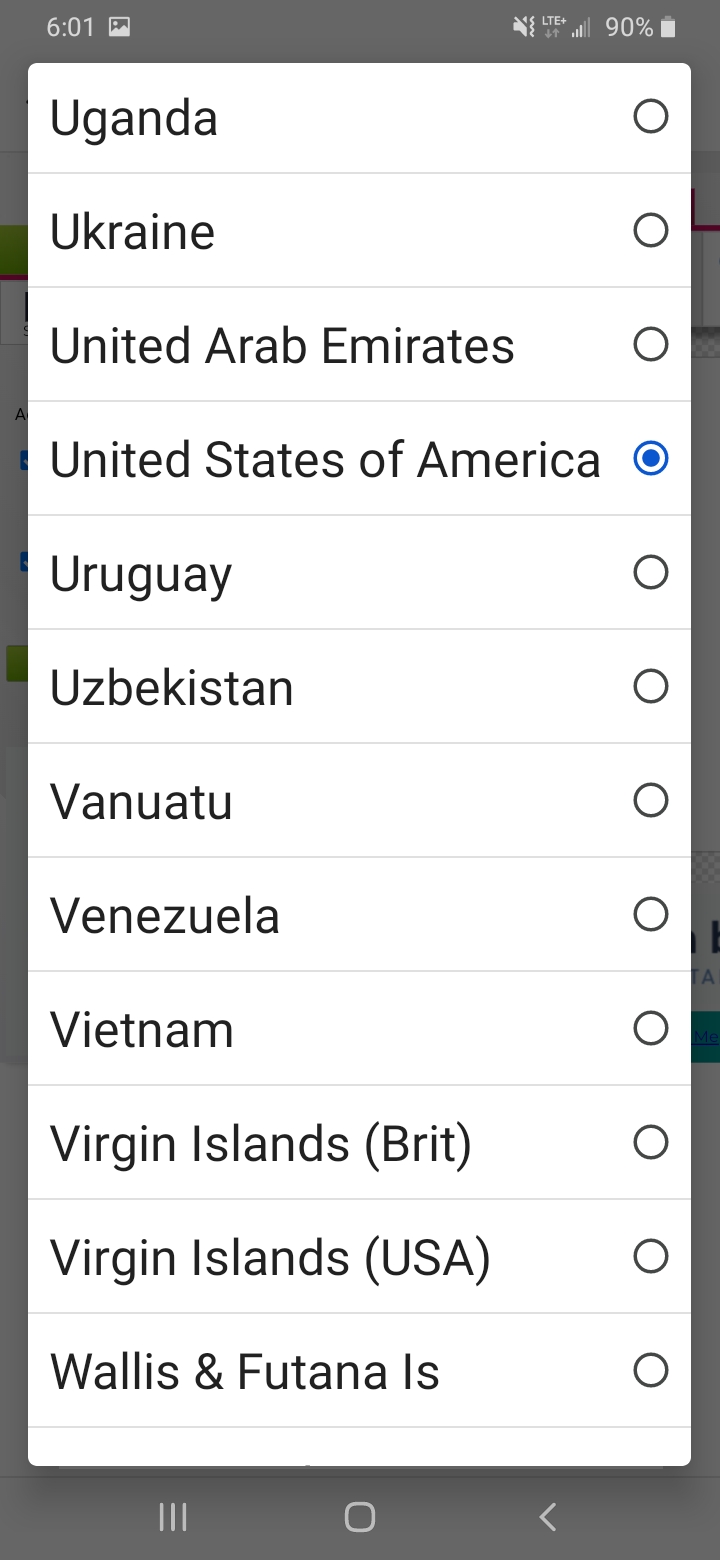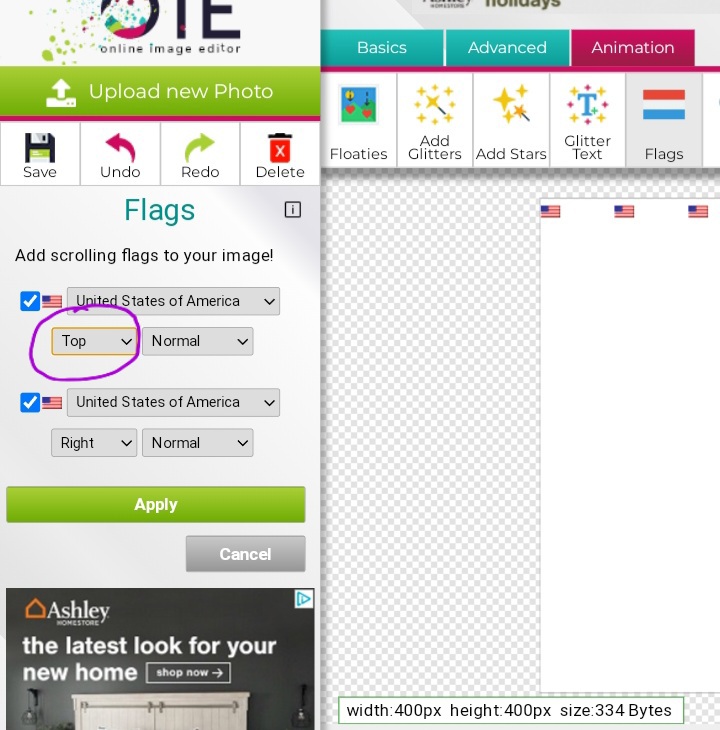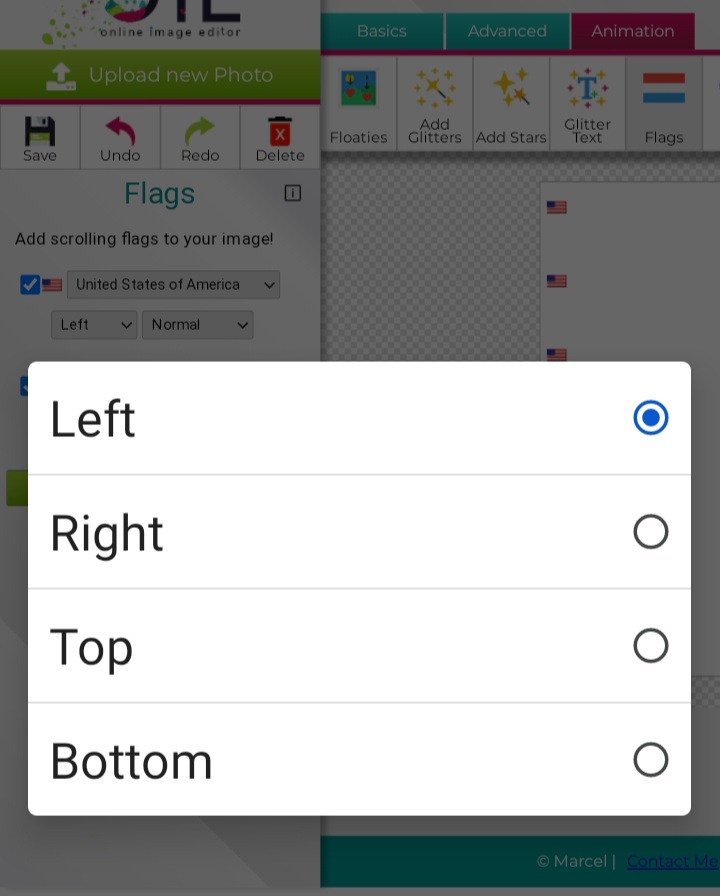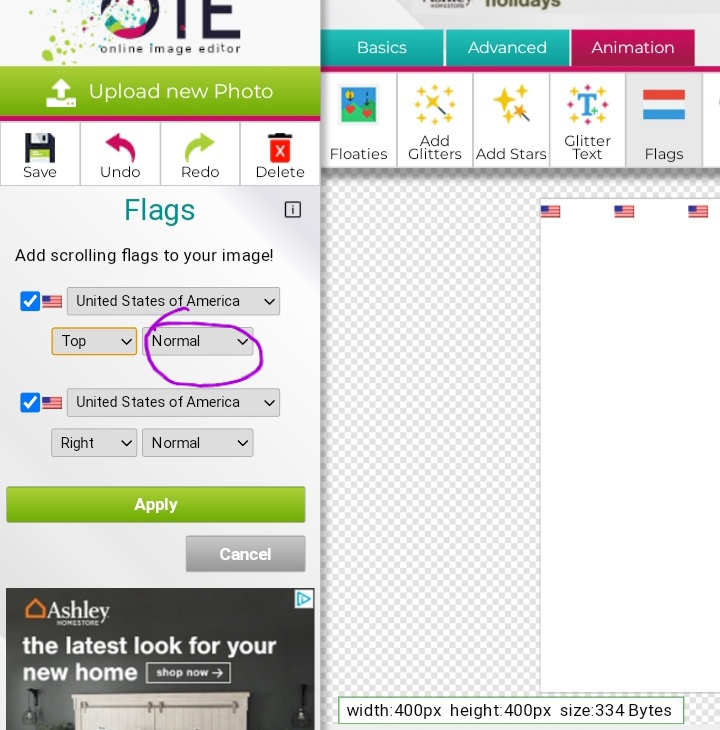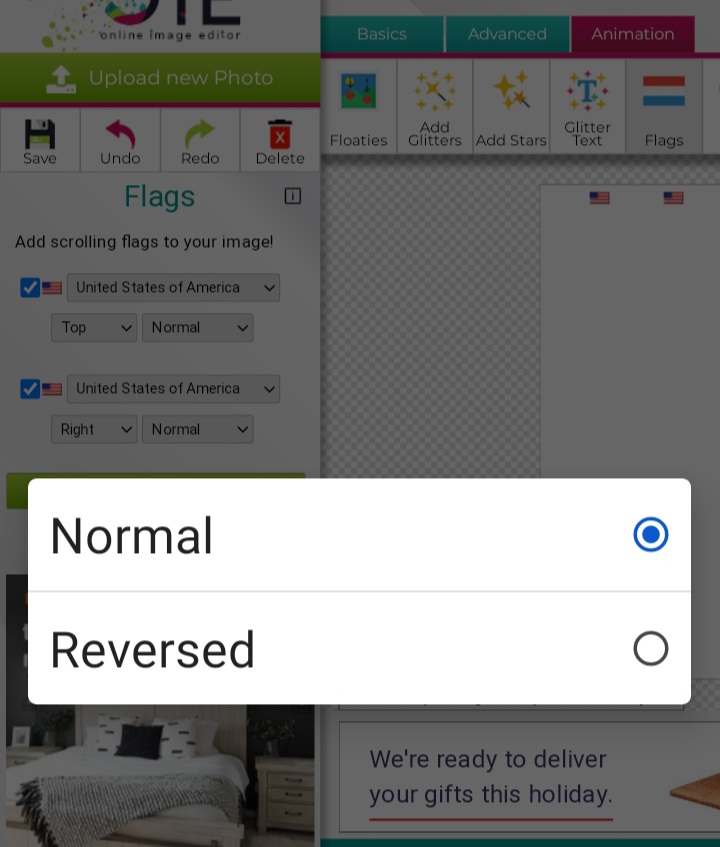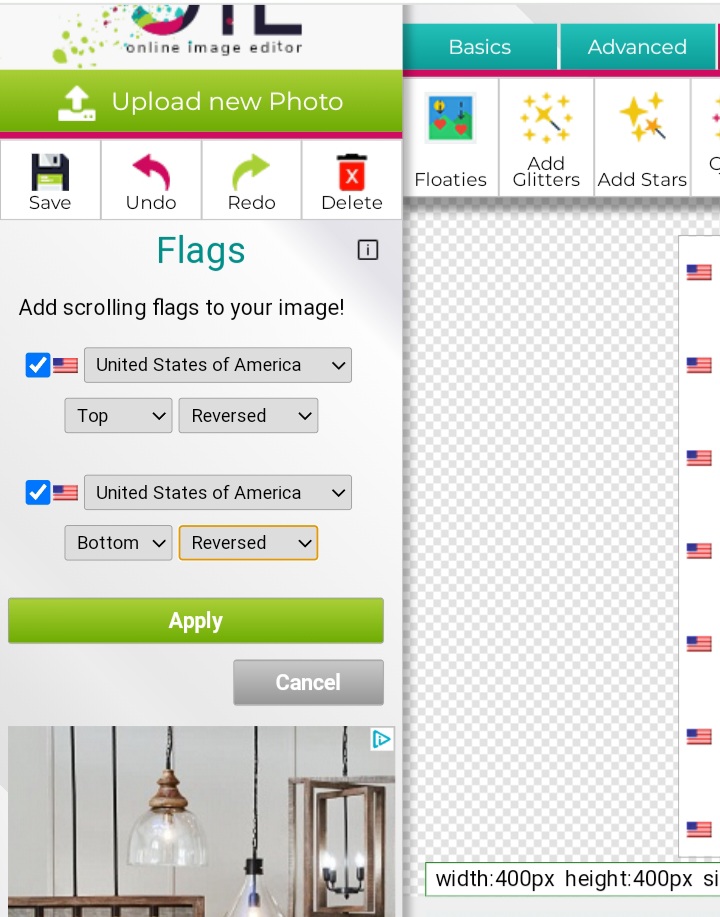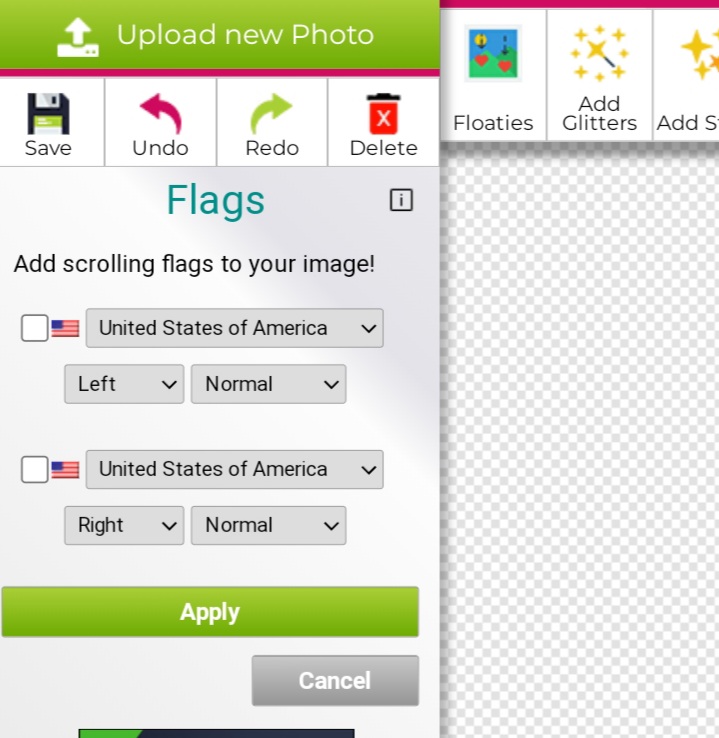Tuto 37
El siguiente tutorial es uno facil.
2 Me gusta
Lo primero que tenemos que hacer como ya les dije es seleccionar el cuadrado chiquito que esta por un lado de la bandera.
Luego si ven esta la bandera y el nombre del pais. En este caso “United states of america” (circulo azul)
Si presionan ahi en el nombre les va a salir una lista de todas las banderas/pais que tiene el sitio.
La segunda opcion justo debajo de la del nombre del pais. Dice “left” lo que hace esta opcion es indicar donde quieren que esten las banderas positionadad en su imagen. (Circulo morado)
Al presionar “left” nos salen las siguientes opciones.
Left - Izquierda
Right - Derecha
Top -Arriba
Bottom - Abajo
La siguiente opcion justo por un lado de donde dice “left” es donde dice “normal”
Al presionar “normal” nos salen las siguientes opciones. Que son como quieres el movimiento de tus bandera.
Normal (de izquierda a derecha, arriba a abajo)
Reverse- reversa (de derecha a izquierda, de abajo a arriba)
Para esta practica yo le puse que estuviera la primera top/arriba y en reverse. La segunda bottom/abajo y reverse (Arriba, abajo y reversa para las dos)
Y Aplique los cambios.
Como solo me deja poner 2 a la vez y queria ponerlas en los 4 lados, volvi a presionar la opcion de las banderas pero esta vez le puse
Left/izquierda, right/derecha y a las dos normal. (Izquierda, derecha y normal)
Y asi quedo.
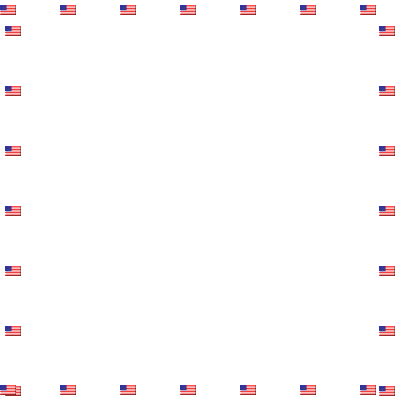
Nota: Recuerde que pueden poner las banderas en un solo lugar, o en dos, 3 o en los 4 lados.
2 Me gusta
Mira estas opcion esta padre para las independencias hace como un tipo de marco y se ve muy lindo con el movimiento, gracias Manta quedo muy lindo este.
Que rapido se me hizo que llegamos al tercer nivel o barrita o como se le diga gracias Manta por tenernos paciencia 
1 me gusta
Rapidísimo que llegamos.
Y si para las fiestas patrias esta padre.
1 me gusta
Que padre te quedo, ya solo en medio un Viva México. y quedo listo.
Si me gusto para eso bueno solo usariamos la de Mexico y USA por lo pronto cuando nos vayamos a Turquia tambien podremos usar esa ![]()